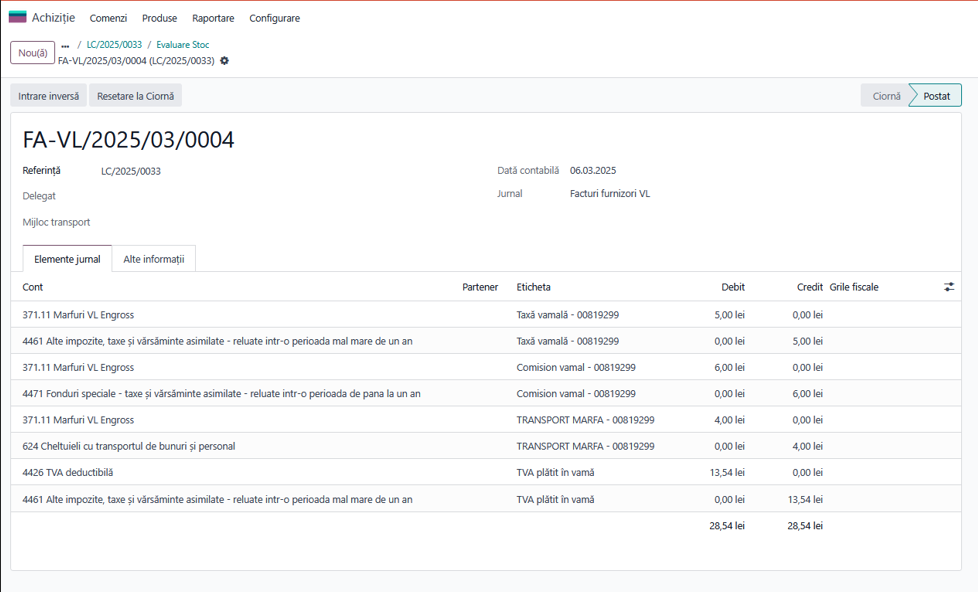Manual utilizare DVI
Declarația Vamală reprezintă actul unilateral cu caracter public, prin care o persoană manifestă, în formele și în modalitățile prevăzute în reglementările vamale, voința de a plasa mărfurile sub un regim vamal determinat. Declarația vamala de import (DVI) conține o factură furnizor (pentru mărfuri), recepția asociată, factura TVA vamă și pot fi și facturi de cheltuieli pentru operațiuni de import sau transport. Declarația DVI se realizează doar pentru importurile din țările non UE.
Modul de lucru în Odoo pentru înregistrarea procesului aferent DVI-ului urmărește următorii pași:
1. Se accesează modulul de Achiziții și facem o nouă comandă de achiziții. Completăm câmpurile necesare precum tip comanda, furnizor, produs, cantitate, preț unitar. Având în vedere că este vorba despre import de mărfuri din străinătate, vor fi folosiți furnizori străini care vor schimba automat moneda în funcție de configurarea făcută.
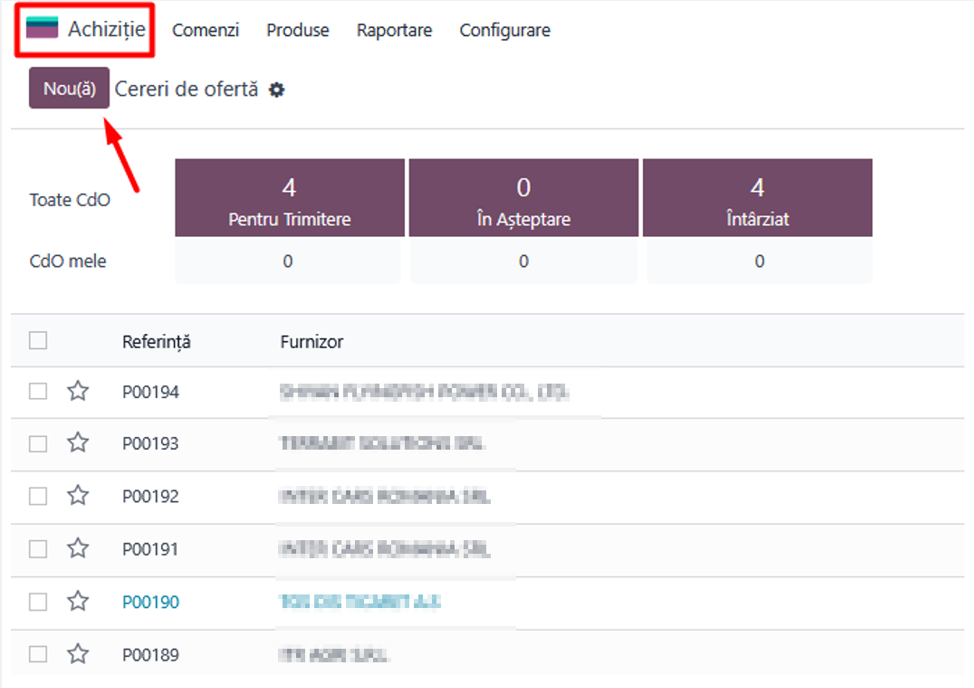
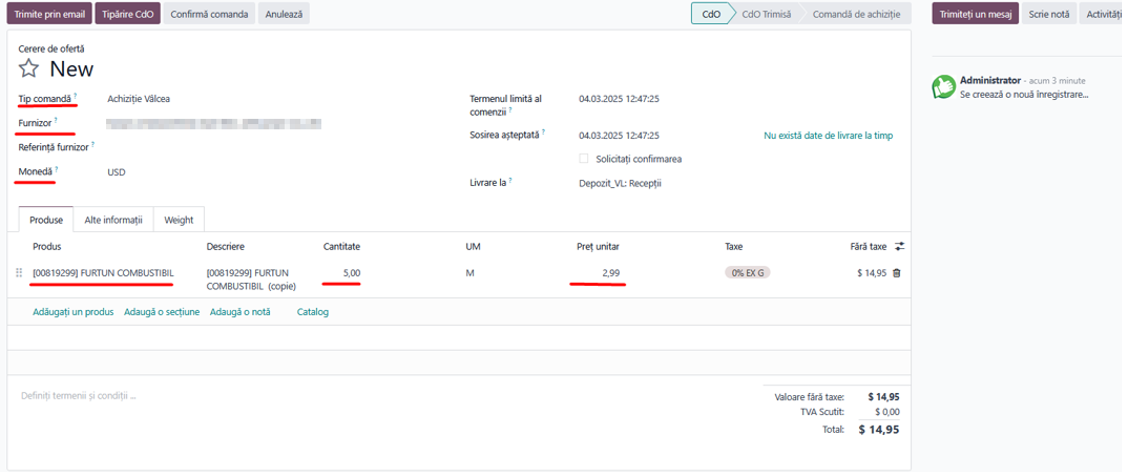
2. Confirmăm comanda prin apăsarea butonului de Confirmă comanda din partea de sus a comenzii de achiziție și recepționăm produsele fie prin apăsarea butonului de Primire Produse care a apărut ulterior fie prin accesarea meniului recepție din partea de sus. În acest meniu apăsăm pe buton Validează și ne întoarcem în meniul anterior la comanda noastră de achiziție.
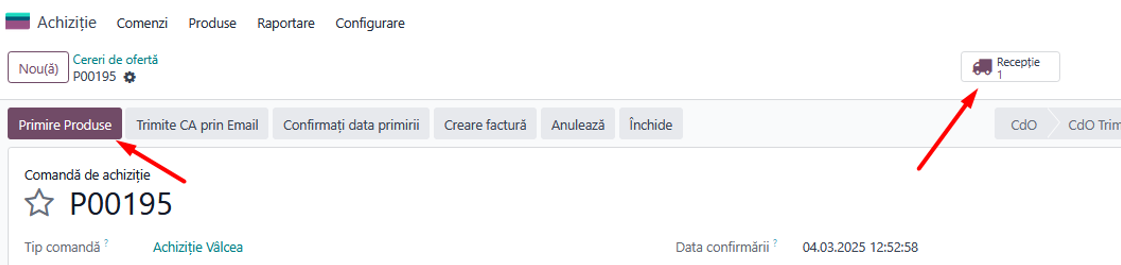
Tot în acest meniu putem vedea si Elementele jurnal prin accesarea meniului cu același nume.
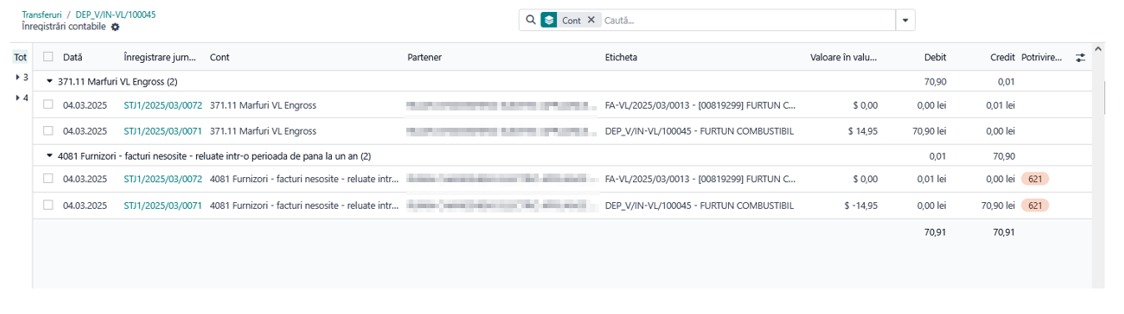
3. Crearea facturii se face la fel prin apăsarea butonului de Creare factură din partea superioară ca apoi să o confirmăm după ce introducem data facturii.
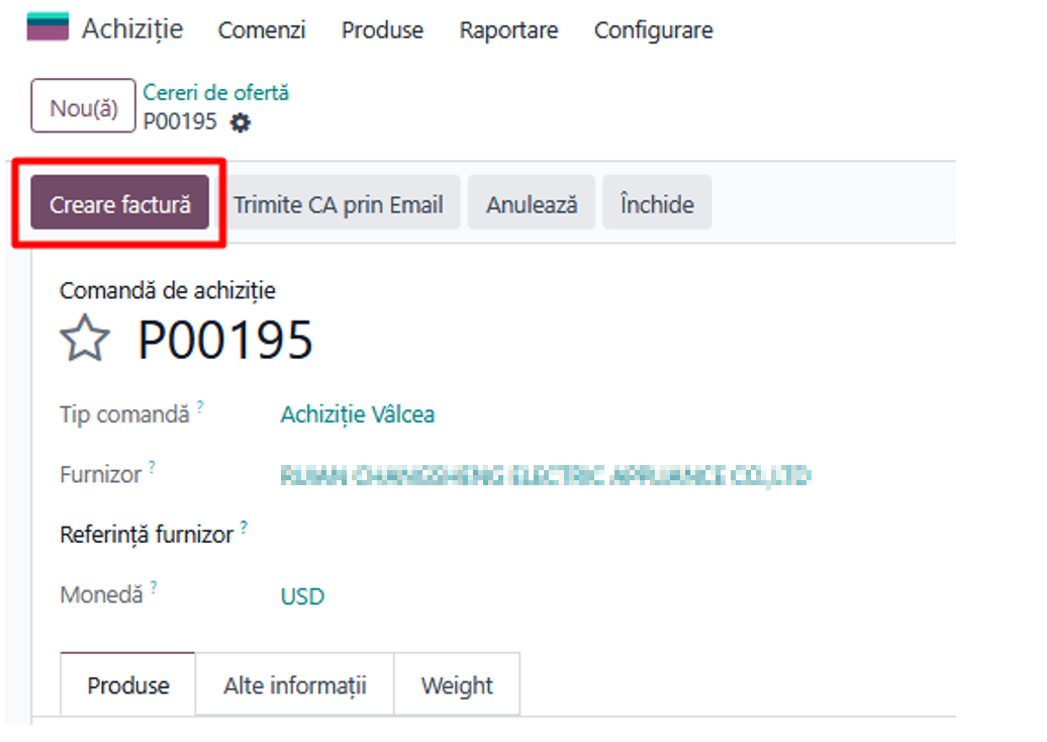
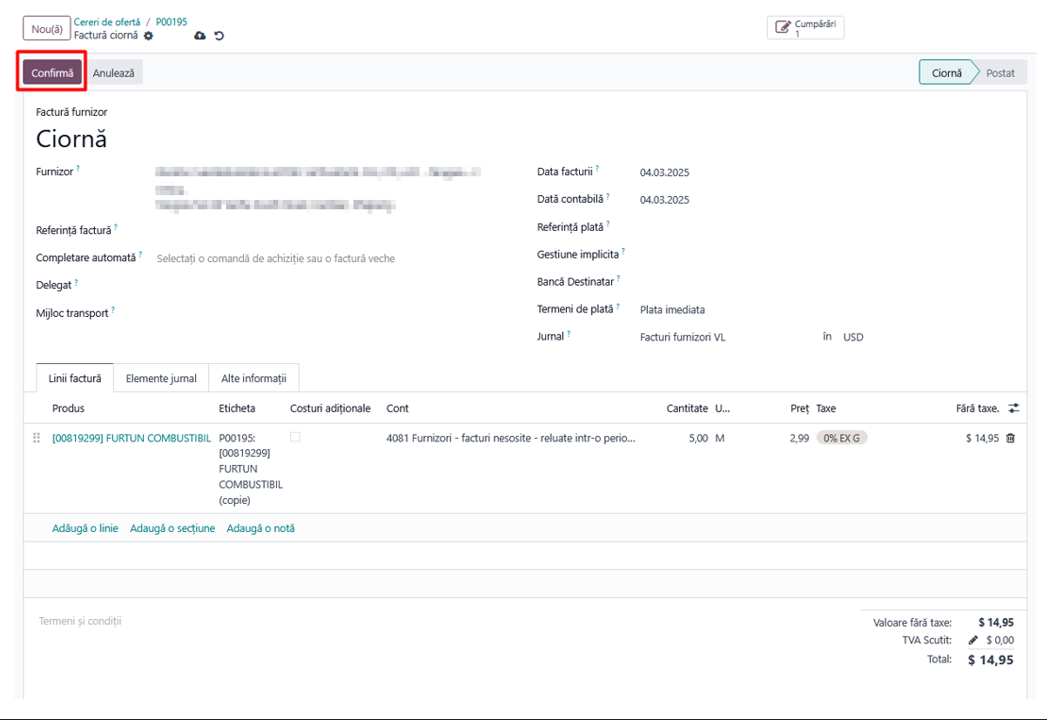
După crearea facturii analizăm notele contabile generate pentru a fi siguri că aceasta s-a creat într-un mod corect. După cum putem observa, în înregistrările contabile obținute, sumele sunt transformate în lei la ultimul curs valutar.
În Odoo avem două cazuri:
1. Dacă factura este din afara României, Odoo va actualiza prețurile la recepție pe baza cursului de schimb valutar și a prețului specificat din ofertă.
2. Pentru facturile din România, prețurile se vor actualiza la recepție pe baza prețului specificat din ofertă. Dacă oferta de achiziție este în euro, Odoo va folosi cursul de schimb valutar pentru a converti prețul în lei la momentul recepției.
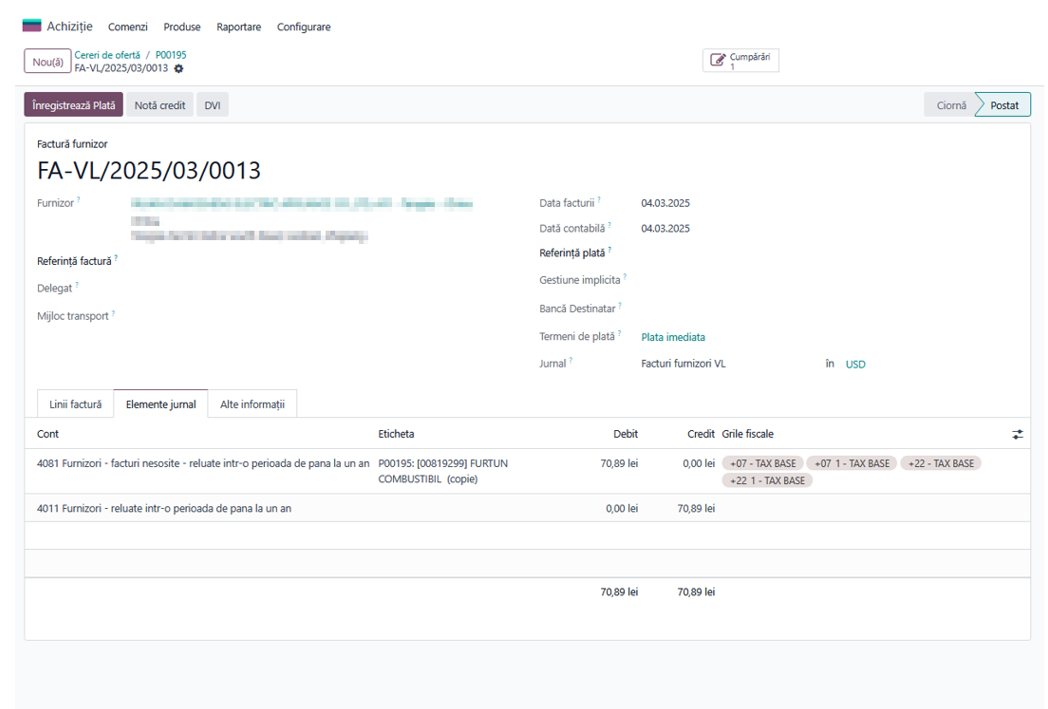
4. Pentru a completa DVI a fost nevoie să înregistrăm factura ca în acest meniu să ne fie deblocat meniul cu același nume pe care îl vom accesa.
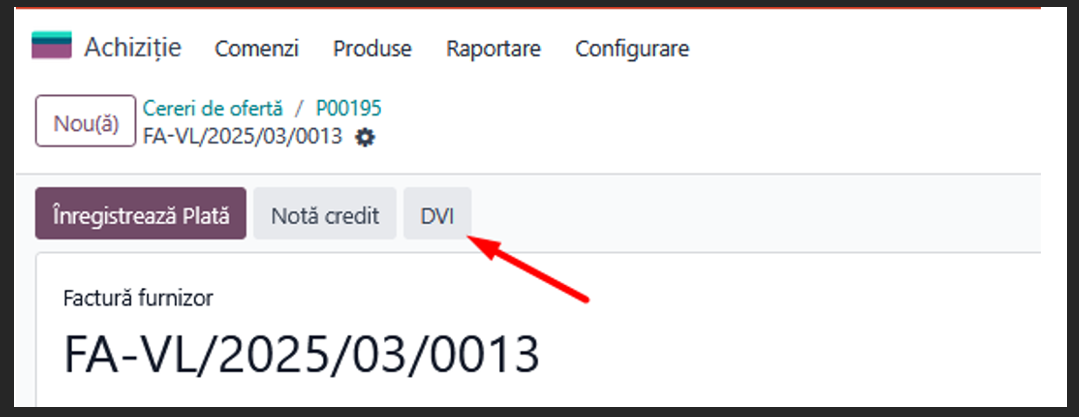
În meniul care ni s-a deschis va trebui să completăm câmpurile de taxă vamală, comision vamal și TVA-ul daca este cazul. Valoare TVA este calculată automat în lei în funție de suma de pe factură convertită în lei. Toate aceste date sunt compeltate conform documelui DVI eliberat de regimul vamal la intrarea în țară a mărfii. La final apăsăm pe Apply.
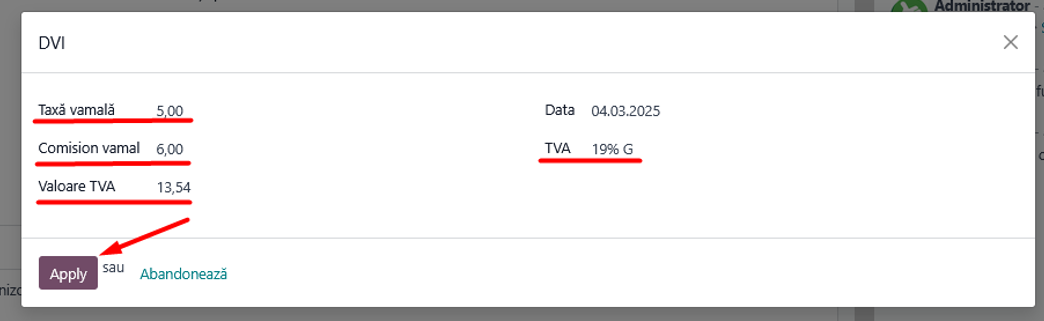
Ulterior com fi duși în meniul aferent documentului DVI. Aici putem vedea și confirma corectitudinea datelor introduse. Câmpurile necesare sunt data, tipul, transferurile, TVA-ul jurnalul și fatura furnizorului. În final inspectăm notele contabile din partea de jos unde putem adăuga în plus linii aferente costurilor adiționale precum costul transportului și apoi validăm.
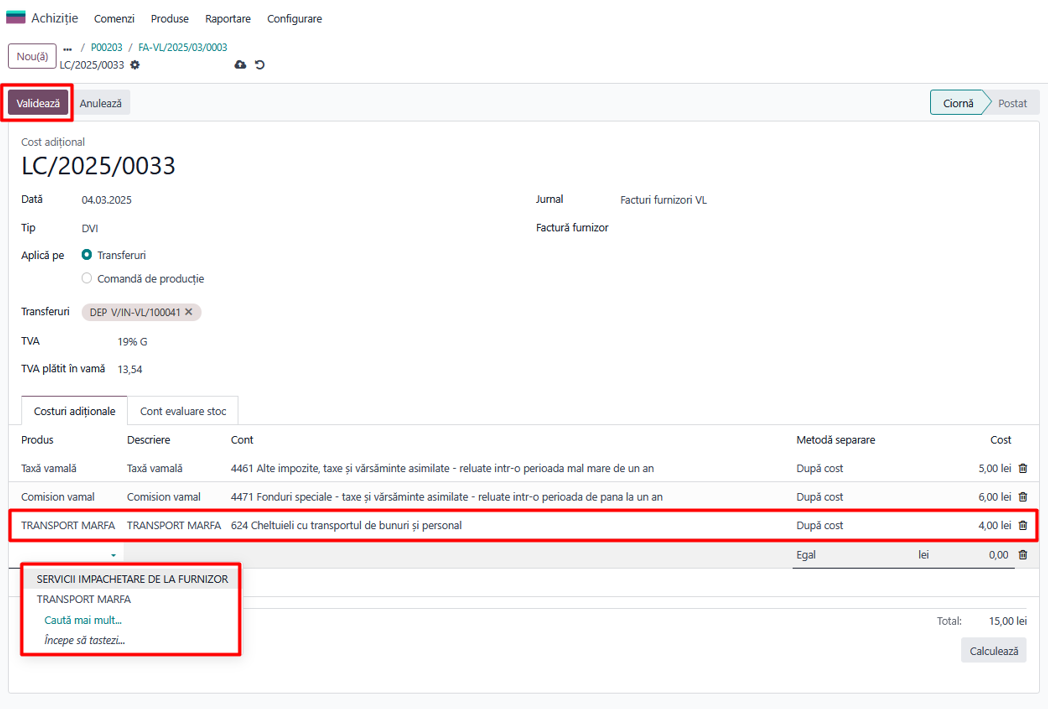
Cont 4461 - Alte impozite, taxe și vărsăminte asimilate (reluate într-o perioadă mai mare de un an) este folosit pentru a înregistra taxele vamale impuse la import. Taxa vamală este o cheltuială impusă de autoritățile vamale și trebuie adăugată la costul produselor pentru a reflecta valoarea reală de achiziție.
Cont 4471 - Fonduri speciale - taxe și vărsăminte asimilate (reluate într-o perioadă de până la un an) este utilizat pentru a înregistra comisioanele percepute de autoritățile vamale sau de firmele de logistică pentru procesarea importului. Comisionul vamal nu este o taxă impusă de stat, ci un cost administrativ al procesului vamal.
Cont 624 - Cheltuieli cu transportul de bunuri și personal înregistrează costurile de transport ale mărfurilor până la destinație. Dacă acest cost este direct legat de achiziția mărfurilor, poate fi inclus în valoarea de stoc a produselor utilizând metoda de costuri adiționale (Landed Costs).
5. Dacă ne vom întoarce în meniul cu fatura furnizorului vom putea vedea meniul Costuri adiționale care va arăta documentul compeltat de noi anterior. Pentru a vedea notele contabile generate vom intra ]n meniul de Evaluare unde ni se prezintă fiecare nota contabila pentru fiecare produs adăugat în documentul de costuri adiționale.
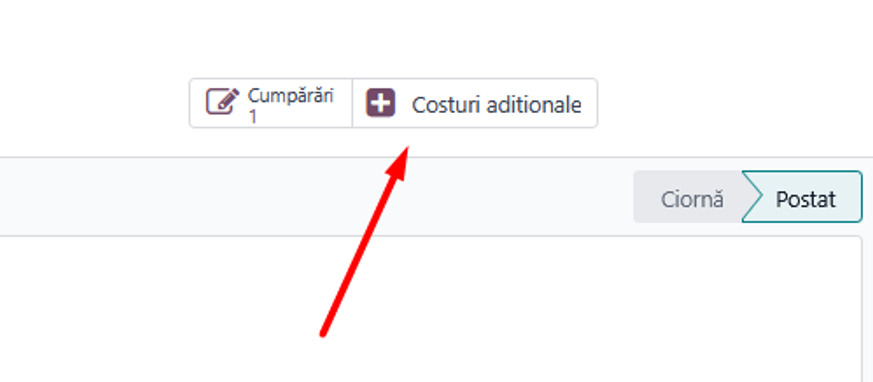

În funcție de câte produse am adăugat atâtea linii vor fi prezentate. Dacă vom apăsa pe una din inconițele prezentate sub formă de carte, vom putea vedea notele contabile.